国旅手游网提供好玩的手机游戏和手机必备软件下载,每天推荐精品安卓手游和最新应用软件app,并整理了热门游戏攻略、软件教程、资讯等内容。欢迎收藏
网友炙热提问:cad安装步骤2014激活
AutoCAD 2014如何进行安装激活?小伙伴们是不是很想知道该怎么做呢?下面感兴趣的小伙伴就和小编一起来学习一下安装激活的方法吧!
下载AutoCAD 2014完成后解压到文件夹中。
解压完成后,进入文件夹,双击运行安装程序AutoCAD_2014_Simplified_Chinese_Win_64bit_dlm.sfx.exe ,在弹出的解压到窗口中,点击【更改】按钮可以改变解压目录,然后点击确定。
解压过程大致需要5分钟左右时间,这要取决于电脑性能快慢了。当进度完成100%时,Autocad2014开始自动启动安装进程。
点击第一个显示画面中的【安装】按钮,进入下一步。
单击【我接受】单选按钮,然后点击下一步。
安装界面要求输入产品信息“序列号”“产品秘钥”。这时,打开进入刚才第一步解压出的文件夹,找到【注册机】文件夹,然后双击打开【安装说明】文件,在记事本显示的内容里,任选一个序列号,和产品密钥,填入安装界面中,点击下一步。
点击【浏览】按钮,改变软件安装目录,为了确保系统资源优化和养成好的习惯,尽量把程序安装在C盘以外的磁盘分区中,避免给系统运行带来负担。设置好以后,点击【安装】按钮。
安装过程大约在20分钟左右,然后弹出安装完成窗口,点击右下角的【完成】关闭按钮。
接下来,也是最关键的步骤,进入网络属性,把所有联网状态的本地连接和无线连接全部点击右键,选择禁用,然后网络断开。
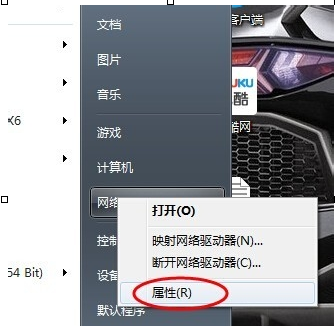
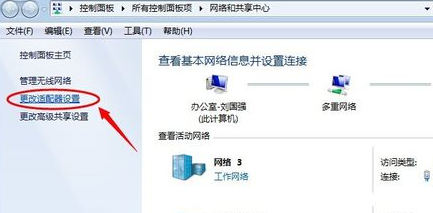
网络显示断开后,双击运行安装好的桌面图标,程序弹出激活界面。点击右下角的【激活】按钮。
鼠标选中界面上的【申请号】字母代码,按键盘Ctrl+C组合键,复制。
然后,进入开始的解压文件夹,双击运行xf-adsk64.exe程序。然后鼠标点击Request后面的文本框,点击右键粘贴。
粘贴后,点击下方的按钮【Generate】,Activation后面的文本框中显示出激活码后,点击左下角的按钮【Patch】进行算法运算。
软件弹出【Successfully patched】,点击【确定】。然后鼠标全选Activation后面的激活码,点击右键选择复制。
回到Autocad2014激活界面,点击【我具有Autodesk提供的激活码】后,点击第一个文本框,按键盘Ctrl+V粘贴激活码,然后点击【下一步】按钮。
界面弹出完成提示,显示
祝贺您!
Autodesk Autocad 2014 已成功激活。
最后点击【完成】按钮关闭界面。
点击按钮以后,Autocad 2014自动运行进入程序,开始使用吧!
还有就是,别忘记恢复之前禁用的网络连接啊,否则就上不了网了啊~~
以上就是小编给大家带来的全部内容,希望可以帮助到大家!
关于《AutoCAD 2014如何进行安装激活?安装激活的方法》相关问题的解答觅萱小编就为大家介绍到这里了。如需了解其他软件使用问题,请持续关注国旅手游网软件教程栏目。
版权声明:本文内容由互联网用户自发贡献,该文观点仅代表作者本人。本站仅提供信息存储空间服务,不拥有所有权,不承担相关法律责任。如果发现本站有涉嫌抄袭侵权/违法违规的内容,欢迎发送邮件至【1047436850@qq.com】举报,并提供相关证据及涉嫌侵权链接,一经查实,本站将在14个工作日内删除涉嫌侵权内容。
本文标题:【cad安装激活教程2014[cad2014安装与激活]】
本文链接:http://www.citshb.com/class207564.html
